Ubah Seberapa Sering Menyimpan Riwayat File di Windows 10
Riwayat File adalah fitur Windows 10 yang sangat berguna. Ini memungkinkan Anda untuk membuat cadangan data penting yang disimpan di folder Dokumen, Gambar, Musik, Video, dan Desktop. Anda dapat menentukan drive tempat Anda berencana menyimpan cadangan. Ini akan mencegah kehilangan data jika terjadi kesalahan. Hari ini kita akan melihat cara mengubah seberapa sering Anda ingin menyimpan salinan file Anda dengan riwayat file di Windows 10.
Iklan
Windows 10 hadir dengan sistem pencadangan bawaan yang disebut "Riwayat File". Ini memungkinkan pengguna untuk membuat salinan cadangan file yang disimpan di PC Anda. Ada beberapa kasus penggunaan untuk fitur ini. Misalnya, ini dapat membantu Anda mentransfer file dari PC lama ke PC baru. Atau Anda dapat menggunakannya untuk mencadangkan file Anda ke drive eksternal yang dapat dilepas. Fitur File History pertama kali diperkenalkan di Windows 8, dan telah ditingkatkan di Windows 10. Ini memungkinkan penelusuran dan pemulihan berbagai versi file.
Riwayat File memerlukan penggunaan sistem file NTFS. File History bergantung pada fitur jurnal NTFS untuk melacak perubahan file. Jika jurnal berisi catatan tentang perubahan, Riwayat File menyertakan file yang diperbarui dalam arsip secara otomatis. Operasi ini sangat cepat.
Riwayat File secara otomatis membuat versi cadangan data Anda sesuai jadwal ke drive yang Anda pilih untuk menyimpan ke.
Untuk mengubah seberapa sering menyimpan Riwayat File di Windows 10, lakukan hal berikut.
- Buka aplikasi pengaturan.

- Pergi ke Perbarui & Keamanan -> Cadangan.
- Klik pada link Lebih banyak pilihan di kanan.

- Di halaman berikutnya, pilih seberapa sering menyimpan cadangan Anda di bawah Cadangkan file saya.
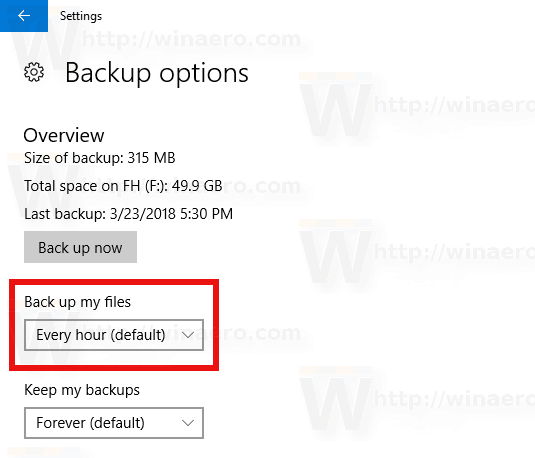

Kamu selesai!
Riwayat File akan menyimpan salinan cadangan file Anda dari folder yang telah Anda tambahkan.
Atau, Anda dapat menggunakan aplikasi Panel Kontrol klasik untuk hal yang sama.
Konfigurasi File History dengan Control Panel
- Buka klasik Panel kendali.
- Pergi ke Control Panel\System and Security\File History. Tampilannya sebagai berikut (tangkapan layar di bawah ini dari Windows 10 build 16299):

- Klik pada Canggih pengaturan tautan di sebelah kiri.

- Pilih berapa lama Anda ingin menyimpan salinan file Anda di Simpan salinan file daftar drop-down.

- Klik Simpan perubahan.
Setelah selesai, Anda dapat menutup applet Panel Kontrol Riwayat File.
Artikel terkait:
- Cara Mengaktifkan Riwayat File di Windows 10
- Ubah Drive untuk Riwayat File di Windows 10
- Ubah Berapa Lama Menyimpan Riwayat File di Windows 10
- Hapus Riwayat File Versi Lama di Windows 10
- Cara Mengatur Ulang Riwayat File di Windows 10
Itu dia.


